
সুচিপত্র:
- ধাপ 1: তত্ত্ব
- ধাপ 2: হার্ডওয়্যার: LED কিউব বিল্ড
- ধাপ 3: LED সারি
- ধাপ 4: স্তর সমাবেশ
- ধাপ 5: কিউব ওয়্যারিং
- ধাপ 7: আরডুইনো + ব্লুটুথ কন্ট্রোল বোর্ড
- ধাপ 8: চ্ছিক: সার্কিট বোর্ড এচিং
- ধাপ 9: কিউব সংযুক্ত করা
- ধাপ 10: সফটওয়্যার: মাল্টিপ্লেক্সিং চক্র
- ধাপ 11: কাস্টম অ্যানিমেশন
- ধাপ 12: অতিরিক্ত: অ্যানিমেশন ক্রিয়েটর
- ধাপ 13: ব্লুটুথ অ্যাপ
- ধাপ 14: শোকেস
- লেখক John Day [email protected].
- Public 2024-01-30 08:00.
- সর্বশেষ পরিবর্তিত 2025-01-23 14:36.
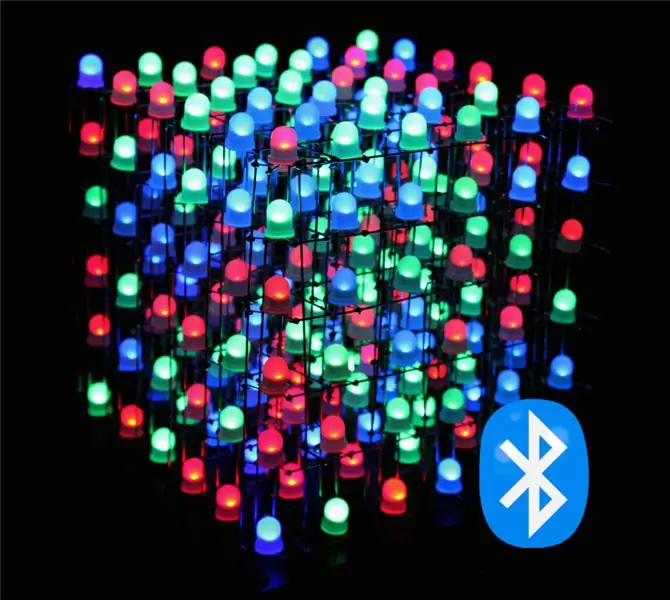
এটি একটি Arduino Nano ব্যবহার করে একটি ব্লুটুথ অ্যাপ দ্বারা নিয়ন্ত্রিত 6x6x6 RGB LED (Common Anodes) Cube কিভাবে তৈরি করা যায় তার একটি নির্দেশযোগ্য। পুরো বিল্ডটি সহজেই 4x4x4 বা 8x8x8 ঘনক্ষেত্রের সাথে খাপ খাইয়ে নিতে পারে। এই প্রকল্পটি গ্রেটস্কট দ্বারা অনুপ্রাণিত। আমি আরও বড় লেড (8 মিমি) ব্যবহার করে আরও অত্যাধুনিক নির্মাণের সিদ্ধান্ত নিয়েছি, কম দূরত্ব + ব্লুটুথ যোগাযোগ যুক্ত করে যা নতুন ফাংশন যোগ করাকে অনেক সহজ করে এবং ঘনক নিয়ন্ত্রণ করার জন্য একটি অ্যাপ তৈরির ক্ষমতাও যোগ করে। এটি আমাকেও অনুমতি দেয় যেমন কোড একটি স্নেক গেম (শেষে 3 য় শোকেস ভিডিও)। তার উপরে আমি একটি অডিও ভিজুয়ালাইজার মোড যুক্ত করেছি যা কিউবকে একটি AUX ইনপুট কল্পনা করতে দেয় যেমন একটি MSGEQ7 ব্যবহার করে সঙ্গীত (শেষে ভিডিও প্রদর্শন করুন)। উপরন্তু আমি জাভাতে একটি AnimationCreator অ্যাপ্লিকেশন লিখেছি যাতে সহজেই UI ব্যবহার করে অ্যানিমেশন তৈরি এবং টুইক করা যায়, যাতে যে কেউ খুব দ্রুত কাস্টম অ্যানিমেশন তৈরি করতে পারে। সুতরাং স্কেচ + ব্লুটুথ অ্যাপটি যে কোনও এলইডি কিউব কনফিগারেশনের জন্য একটি কাঠামো সরবরাহ করে এবং অ্যানিমেশন নির্মাতার সাথে আপনাকে কাস্টম অ্যানিমেশনগুলি বাস্তবায়নের বিষয়ে চিন্তা করার দরকার নেই।
Arduino স্কেচ এবং ব্লুটুথ অ্যাপের লিঙ্ক:
RGBCube_Arduino Sketch (Github)+Animation Creator.jar
কিউবো ব্লুটুথ অ্যাপ (গিথুব)
কিউব জন্য অংশ তালিকা:
- 216x RGB LED (Common Anode) (8mm) (AliExpress / Ebay)-> 6x6x6 = 216
- রিবন কেবল (1 মি 40 পিন যথেষ্ট হওয়া উচিত) (AliExpress / Ebay / Amazon)
- মহিলা এবং পুরুষ হেডার (অন্তত 4x40pin প্রতিটি) (AliExpress / Ebay / Amazon)
- টিনড কপার / সিলভার ওয়্যার 0.8 মিমি (~ 25 মিটার) (AliExpress / Ebay / Amazon)
- সঙ্কুচিত টিউব (AliExpress / Ebay / Amazon)
কন্ট্রোল বোর্ডের জন্য অংশ তালিকা:
- 7 x TLC5940 LED ড্রাইভার (Ebay / AliExpress)
- 6 x IRF 9540 P-Channel MOSFETs (Amazon / Ebay / AliExpress)
- 8 x 10 uF ক্যাপাসিটারস (আমাজন / ইবে / আলীএক্সপ্রেস)
- 3 x 1000 uF ক্যাপাসিটারস (আমাজন / ইবে / আলীএক্সপ্রেস)
- 14x 2.2kOhm প্রতিরোধক (আমাজন / ইবে / আলী এক্সপ্রেস)
- 1 x 1kOhm প্রতিরোধক (আমাজন / ইবে / আলী এক্সপ্রেস)
- 7 x 28pin IC সকেট (আমাজন / ইবে / AliExpress)
- 1 x আরডুইনো ন্যানো (আমাজন / ইবে / আলী এক্সপ্রেস)
- 1 x 1N4001 ডায়োড (যেকোন সাধারণ ডায়োড) (আমাজন / ইবে / আলী এক্সপ্রেস)
- 8 x 0.1uF ক্যাপাসিটারস (ইবে)
- 1 x ডিসি জ্যাক পিসিবি মাউন্ট (আমাজন / ইবে / আলী এক্সপ্রেস)
- 1 x HC-05 ব্লুটুথ মডিউল (আমাজন / ইবে / আলী এক্সপ্রেস)
ধাপ 1: তত্ত্ব

যদি আপনি মাল্টিপ্লেক্সিং সম্পর্কে তত্ত্বে আগ্রহী না হন তবে প্রকৃত নির্মাণ শুরু করার জন্য ধাপ 2 এ যান
যেহেতু হার্ডওয়্যার এবং সফ্টওয়্যার এই প্রকল্পের সমানভাবে বড় অংশ, তাই প্রথমে তত্ত্বটি দেখে নেওয়া যাক।
কিউবের মস্তিষ্ক একটি আরডুইনো ন্যানো। এটি ব্যবহৃত LED ড্রাইভারের সাথে ইন্টারঅ্যাক্ট করার পাশাপাশি HC-05 মডিউল এবং অন্যান্য কন্ট্রোল হার্ডওয়্যারের সাথে ব্লুটুথ সংযোগ স্থাপনের জন্য যথেষ্ট I/O প্রদান করে। আপনি যদি অন্যান্য এলইডি কিউব বিল্ডগুলি দেখে থাকেন, তাহলে আপনি জানতে পারবেন যে বেশিরভাগ মানুষ স্বতন্ত্র এলইডির রঙের উজ্জ্বলতার মান সংরক্ষণের জন্য সাধারণ শিফট রেজিস্টার ব্যবহার করে। এই বিল্ডটি শিফট রেজিস্টার ব্যবহার করে না, বরং এর পরিবর্তে তথাকথিত "TLC5940" LED ড্রাইভার। যেহেতু আমরা পরে দেখব এটি আমাদের অনেক সময় বাঁচায় সেইসাথে অতিরিক্ত হার্ডওয়্যার (যেমন প্রতিরোধক)।
কিউব নিয়ন্ত্রণের মৌলিক কার্যকারিতা মাল্টিপ্লেক্সিং ব্যবহার করে। এক্ষেত্রে আমরা ঘনক্ষেত্রের layers টি স্তরকে মাল্টিপ্লেক্স করছি, মানে একটি স্তরে সমস্ত এলইডির সমস্ত অ্যানোড (+) সংযুক্ত রয়েছে, যেখানে একই কলামের সমস্ত এলইডি এর পৃথক ক্যাথোডগুলি নীচের দিকে সংযুক্ত রয়েছে। এর মানে হল যে যদি আপনি x = 1, y = 2, z = 3, রঙ: সবুজ অবস্থানে LED জ্বালাতে চান তাহলে আপনাকে লেয়ার 3 এর অ্যানোডে 5V প্রদান করতে হবে এবং GND কে কলামের ক্যাথোডের সাথে সংযুক্ত করতে হবে X = 1, y = 2 এর সবুজ পিন। সুতরাং বাস্তবে এক সময়ে, ঘনক্ষেত্রের কেবলমাত্র একটি স্তরটি চালু করা হয়, তবে আপনি কোডে পরে দেখবেন আমরা বন্ধ করছি এবং পৃথক স্তরগুলিতে এত দ্রুত, যে আমাদের চোখ মনে করে পুরো ঘনটি চালু আছে ।
উজ্জ্বলতা, অ্যানিমেশন ইত্যাদির মতো জিনিসগুলি নিয়ন্ত্রণ করতে আমরা আরডুইনো ন্যানোর সাথে সংযুক্ত একটি HC-05 ব্লুটুথ মডিউল ব্যবহার করি। একটি Arduino এর সাথে মডিউল ব্যবহার করা খুবই সহজ কারণ আপনার শুধুমাত্র 4 টি পিন সংযোগ প্রয়োজন এবং Arduino এর ডিফল্ট সিরিয়াল-কমিউনিকেশনের মাধ্যমে কেবল মডিউলটি ইন্টারফেস করতে পারেন। এই নির্দেশের শেষের দিকে আপনি দেখতে পাবেন যে কিউব নিয়ন্ত্রণ করতে আপনার নিজের ব্লুটুথ অ্যাপটি লেখা কত সহজ।
বিঃদ্রঃ
আমার Arduino সার্কিট বোর্ডের পরিকল্পনায় আপনি একটি MSGEQ7 চিপ্টো প্রক্রিয়া অডিও ইনপুট ইন্টারফেস করার জন্য একটি ছোট পরিকল্পিত দেখতে পারেন, এটি প্রকৃত ঘনক্ষেত্রের জন্য একেবারে প্রয়োজনীয় নয় এবং এটি কেবল একটি অতিরিক্ত কার্যকারিতা যা আমি যোগ করেছি, তাই আপনি কেবল পরিকল্পিত চিহ্নিতকে উপেক্ষা করতে পারেন "MSGEQ7" সহ
ধাপ 2: হার্ডওয়্যার: LED কিউব বিল্ড


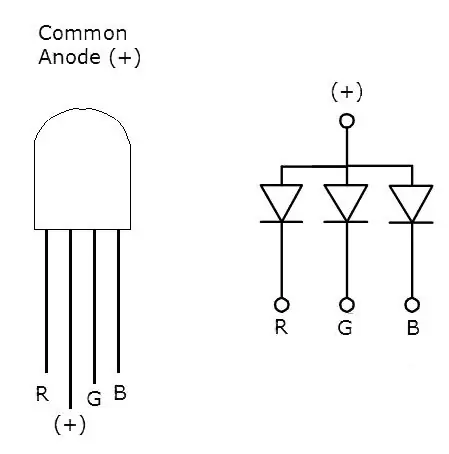
Arduino Nano এর চারপাশে কন্ট্রোল সার্কিট সম্পর্কে কথা বলার আগে, আসুন কিভাবে কিউব নিজেই তৈরি করা যায় সেদিকে নজর দেওয়া যাক।
কিউব নির্মাণের জন্য যন্ত্রাংশ তালিকা:
- 216x RGB LED (Common Anode) (AliExpress / Ebay)-> 6x6x6 = 216
- রিবন কেবল (1 মি 40 পিন যথেষ্ট হওয়া উচিত) (AliExpress / Ebay / Amazon)
- মহিলা এবং পুরুষ হেডার (কমপক্ষে 4x40pin) (AliExpress / Ebay / Amazon)
- টিনড কপার / সিলভার ওয়্যার 0.8 মিমি (~ 25 মিটার) (AliExpress / Ebay / Amazon)
- সঙ্কুচিত টিউব (AliExpress / Ebay / Amazon)
প্রথম কাজটি করা, এবং আমি এখন এটি ক্লান্তিকর কিন্তু প্রয়োজনীয়, আমাদের LEDs পরীক্ষা করতে হবে। এটি করার জন্য, আমরা সহজভাবে একটি পাওয়ার সাপ্লাই সংযোগ করি যেমন 9V ব্যাটারি ব্লককে ক্লিপ দিয়ে একটি ব্রেবোর্ডে সংযুক্ত করি। যেমন আপনি ছবিতে দেখতে পারেন 3 এলইডির দীর্ঘতম পিনটি হল অ্যানোড (+) তাই আপনি এই পিনটিকে ব্যাটারির +9V এর সাথে সংযুক্ত করুন। এখন GND কে পৃথক রং ক্যাথোড (লাল, সবুজ, নীল) এর সাথে সংযুক্ত করার আগে প্রতিটি ক্যাথোডে একটি 220Ohm প্রতিরোধক যোগ করুন কারেন্ট সীমাবদ্ধ করতে। এখন মজা আছে সব 216 LEDs সব রং পরীক্ষা।
পরবর্তী ধাপে আমরা পরীক্ষিত LEDs প্রস্তুত করব যাতে আমরা সহজেই সেগুলি পরে কলামে একত্রিত করতে পারি।
ধাপ 3: LED সারি
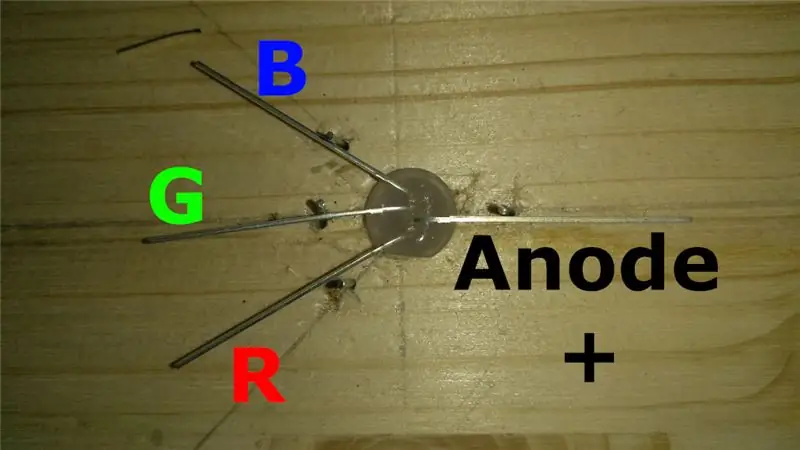


আমরা LEDs তাদের নিজ নিজ সারিতে সোল্ডার করার আগে আমাদের বাঁকানো এবং সীসা কাটা প্রয়োজন।
যেমন আপনি প্রথম ছবিতে দেখতে পাচ্ছেন আমি একটি 8 মিমি গর্ত (8 মিমি এলইডি -র জন্য) একটি কাঠের টুকরোতে ড্রিল করেছি এবং LED গর্তের বাম দিকে 3 টি ছোট ছোট ড্রিল এবং গর্তের ডানদিকে অন্যটি ড্রিল করেছি। এই ড্রিলগুলি সঠিকভাবে লিডগুলি বাঁকানোর জন্য চিহ্নিতকারী এবং LED এর জন্য গর্তের মাঝখান থেকে প্রায় 1 সেমি দূরত্ব থাকা উচিত।
এই কৌশলটি স্টিভ ম্যানলে দ্বারা অনুপ্রাণিত, আপনি ইউটিউবে সামান্য বৈচিত্র্যের মধ্যে এটি করার একটি ভিডিও খুঁজে পেতে পারেন।
ছবি 2 এবং 3 এ দেখানো ড্রিলের চারপাশে লিড কাটার এবং বাঁকানোর আগে, নিশ্চিত করুন যে লিডের দিকনির্দেশ ছবি 1 এর সাথে মিলে যায় (উপরে বাম দিকে নীল, তারপর সবুজ, তারপর ডানদিকে অ্যানোড + এবং আবার লাল বাম)। আপনি যে বৃত্তের দিকে ঝুঁকছেন তাতে টিনযুক্ত তামার তারের (0.8 মিমি) ফিট করার জন্য যথেষ্ট বড় ব্যাস থাকতে হবে। এই পদক্ষেপটি চমৎকারভাবে এলইডিগুলিকে সুন্দরভাবে সোল্ডার করা সহজ করে তোলে।
এখন যেহেতু সমস্ত এলইডি প্রস্তুত, আমরা সেগুলিকে 6 টি সারিতে একত্রিত করতে চাই যেখানে অ্যানোড (+) সংযুক্ত রয়েছে:
- ছবি 6 এ দেখানো একটি ছোট জিগ তৈরি করুন, পরবর্তী গর্তের 2.5 সেমি দূরত্বের সাথে 6 টি গর্ত (ব্যাস 0.8 মিমি) ড্রিল করুন। এটি আমাদের জিগের মধ্যে একবারে 6 টি এলইডি ফিট করতে দেয়
- অ্যানোডগুলি সংযুক্ত করতে আমাদের straight 16cm দৈর্ঘ্যের একটি সোজা টিনযুক্ত তামার তারের টুকরো প্রয়োজন (কিছু অতিরিক্ত মার্জিন সহ)। তারের সুন্দর এবং সোজা পেতে আপনি তারের এক প্রান্ত মাউন্ট করতে পারেন যেমন একটি বৈদ্যুতিক ড্রিল, একটি টেবিলে এক সময়ে প্রায় 2 মিটার তারের সুরক্ষিত করুন, তারপরে ড্রিলটি ধরে রাখুন যাতে তারটি প্রসারিত এবং শক্ত হয় এবং ড্রিলের উপর শক্তি থাকে কয়েক সেকেন্ডের জন্য খুব দ্রুত তারের সোজা করে। আপনি তারপর যেখানে আপনি টুকরা সুরক্ষিত তারের কাটা করতে পারেন। আপনি দুটি প্লায়ার ব্যবহার করতে পারেন এবং একটি সময়ে তারের ছোট টুকরা শক্ত করতে পারেন, কিন্তু এটি অনেক বেশি ক্লান্তিকর
- একবার আপনার 16 সেমি লম্বা তারের হয়ে গেলে আপনি সেগুলিকে জিগের এলইডিগুলির অ্যানোড (+) ছিদ্রের মাধ্যমে নির্দেশ করেন এবং এনোড পিনগুলিকে তারের সাথে সংযুক্ত করেন (ছবি 7)
পুরো ঘনক্ষেত্রের জন্য আমাদের এই LED সারির 6x6 = 36 প্রয়োজন হবে
ধাপ 4: স্তর সমাবেশ



যেমনটি আমি আগে উল্লেখ করেছি, আমরা ঘনক্ষেত্রের স্তরগুলিকে মাল্টিপ্লেক্স করব, কিন্তু সমাবেশের জন্য 6x6 LEDs এর 6 টি দেয়াল তৈরি করা এবং তারপর একে অপরের পাশে একত্রিত করা এবং কেবলমাত্র একটি টিনযুক্ত তামার তার চালানো যা অ্যানোডগুলিকে সংযুক্ত করে একসঙ্গে একটি স্তরে সারি।
সতর্ক থাকুন যে এই পদক্ষেপটি সঠিকভাবে করতে অনেক সময় এবং ধৈর্য লাগে, মোট আপনি নির্মাণের জন্য প্রায় 1000 ঝাল জয়েন্টগুলোতে সোল্ডার করতে হবে তাই আপনার সময় নিন!
একটি LED প্রাচীর তৈরি করতে:
- জিগের জন্য: আমাদের একটি কাঠের টুকরো দরকার যার মধ্যে car টি খোদাই করা লাইন রয়েছে যা একটি দেয়াল তৈরির জন্য above টি সারি একটার উপরে আরেকটি ফিট করে। আপনি ছবি 2 এ জিগ নিজেই দেখতে পারেন (সারিগুলির মধ্যে দূরত্ব: 2.5 সেমি)
- আপনি খোদাই করা 6 টি সারির এলইডি খোদাই করেন, এনোড তারের মুখোমুখি খোদাই করা লাইনে, যাতে 3 ক্যাথোড (R, G, B) মুখোমুখি হয়
- একে অপরের উপরে অবস্থিত ক্যাথোডগুলিকে সংযুক্ত করতে (ছবি 2 দেখুন) আমাদের আরও কিছু তারের প্রয়োজন (তাই আবার আমরা 6 টি কলাম x 3 ক্যাথোড x 6 দেয়াল = 108 টিনযুক্ত তারের টুকরা যেমন শেষ ধাপে বর্ণিত (2.) (একই দৈর্ঘ্য))
- একটি কলামের নিচ থেকে তারের টুকরোগুলি ক্যাথোডের ছিদ্র দিয়ে উপরের সারিতে স্লাইড করুন এবং প্রতিটি এলইডি -তে তারে ঝালাই করুন
আপনি 6 বার এলইডি পেতে 6 বার করুন।
এখন আমরা আসলে দেয়ালগুলিকে প্রকৃত ঘনক্ষেত্রের মধ্যে একত্রিত করতে পারি। কিন্তু কিউব ধরে রাখার জন্য, আমাদের কিছু ধরণের স্থল সমতল তৈরি করতে হবে। এর জন্য আমি কেবল কিছু পাতলা পাতলা পাতলা কাঠ ব্যবহার করেছি এবং এর মধ্যে 0.8 মিমি ছোট ছোট ছিদ্র করেছি, সর্বনিম্ন LED সারি (সমস্ত 6 LED দেয়ালের জন্য) থেকে ঝুলন্ত তারগুলি ফিট করার জন্য। একক LED এর গর্তের পরিমাপ ধাপ 3 এ নথিভুক্ত করা হয়েছে এবং প্রতিটি LED এর মধ্যে দূরত্ব 2.5 সেমি।
গর্তের জায়গায় আমরা এখন প্রথম প্রাচীরটি নিয়েছি এবং প্লাইউডের একেবারে বাম দিকের ছিদ্রগুলিতে এটি চালিত করি। নীচে LED সারি ঠিক কাঠের উপর বসতে হবে, যাতে শেষ পর্যন্ত সমস্ত দেয়াল একই রকম হয়।
বাকি LED দেয়ালের সাথে একই কাজ করতে যান, কিন্তু মনে রাখবেন যে দেয়ালের অ্যানোডগুলি সর্বদা একই দিকের মুখোমুখি হয়। (ছবিতে 3 দেয়ালের সমস্ত অ্যানোড বাম দিকে মুখ করে)
পুরো ঘনক্ষেত্রটি একবার হয়ে গেলে, আমাদের প্রতিটি স্তরের অ্যানোডগুলি একসঙ্গে সোল্ডার করতে হবে। এটি করার জন্য আমরা আরেকটি ~ 16cm সোজা তারের টুকরা নিয়ে প্রথম স্তরের উপরে রাখি, যাতে তারটি 6 স্তরের সমস্ত অ্যানোড তারগুলিকে এক স্তরে স্পর্শ করে। খেয়াল রাখবেন যে নতুন তারের ক্যাথোডগুলি স্পর্শ করবে না। জায়গায় তারের ঝালাই করুন এবং বাকি 5 টি স্তরের জন্য একই জিনিস পুনরাবৃত্তি করুন।
ধাপ 5: কিউব ওয়্যারিং
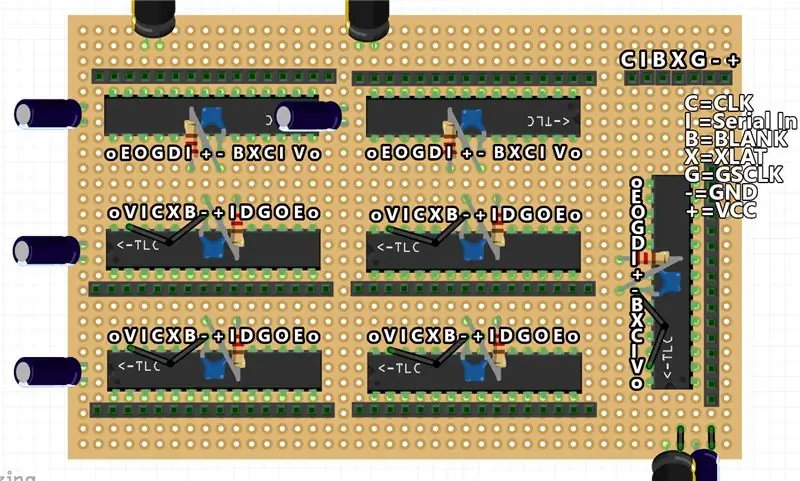
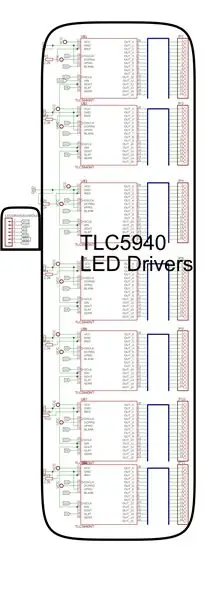

LED ড্রাইভার বোর্ডের জন্য যন্ত্রাংশ:
- 7 x TLC5940
- 6/7 x 10 uF ক্যাপাসিটার
- 2 x 1000 uF ক্যাপাসিটার
- 7x 2.2kOhm প্রতিরোধক
- 7 x 28pin IC সকেট
- 7 x 0.1uF ক্যাপাসিটার
- রিবন এর তার
কন্ট্রোলিং সার্কিটের দিকে এগিয়ে যাওয়া, প্রথমে LED ড্রাইভার বোর্ডের দিকে নজর দেওয়া যাক। যেমনটি আগে উল্লেখ করা হয়েছে আমাদের Arduino Nano এর সাথে সংযুক্ত 7 টিএলসি 5940 দরকার। সমস্ত TLC5940 চিপগুলি ডেইজি শৃঙ্খলযুক্ত যার অর্থ হল যে ড্রাইভারগুলির সমস্ত নিয়ন্ত্রণ পিনগুলি একে অপরের সাথে সংযুক্ত (যেমন প্রথম TLC এর BLANK পিনটি দ্বিতীয়, তৃতীয়, চতুর্থ,… TLC এর BLANK এর সাথে সংযুক্ত) এবং সমস্তই Arduinowith এর সাথে সংযুক্ত একই তারগুলি, সিরিয়াল ব্যতীত যা প্রথমে একটি Arduino ডিজিটাল পিন থেকে প্রথম TLC এর সাথে সংযুক্ত থাকে, তারপর এই প্রথম TLC এর সিরিয়াল আউট পিনটি দ্বিতীয় TLC এর SIN পিনের সাথে সংযুক্ত থাকে (ছবি 4 দেখুন) …
সুতরাং টিএলসি বোর্ডের পরিকল্পিত বেশ সহজ কারণ আপনি সংযুক্ত পরিকল্পিত দেখতে পারেন।
(যদি আপনি 8 ম ধাপে বোর্ড জাম্প করতে চান)
আমি ফ্রিজে পরিকল্পনার একটি স্ক্রিনশট সংযুক্ত করেছি যার মধ্যে পিন লেবেল এবং প্রতিটি কন্ট্রোল পিন সংযোগের জন্য স্তর সহ একটি GIMP.xcf ফাইলও রয়েছে।
সমস্ত আইসি সকেটগুলি সোল্ডার করে শুরু করুন, তারপরে প্রতিটি টিএলসিতে 100nF ক্যাপাসিটর যুক্ত করুন, তারপরে 2.2kOhm প্রতিরোধক IREFand GND এবং উপরের ডান কোণে 7 পিন হেডার.. এর পরে আপনি কেবল.xcf ফাইলটি অনুসরণ করতে পারেন জিম্প ফাইলে "SIN লেয়ার" দিয়ে শুরু করে যা দেখায় কিভাবে রিবন ক্যাবল ব্যবহার করে চালকদের সিরিয়াল ইন/আউট পিনগুলি সংযুক্ত করতে হয়, তারপর জিআইএমপি -তে সিএলকে লেয়ার সক্ষম করা ইত্যাদি। নিশ্চিত করুন যে আপনার + এবং - পিনগুলির উপরের ডানদিকে পিন হেডারের সাথে ভাল সংযোগ রয়েছে বাকি পরিকল্পনার স্ব -ব্যাখ্যামূলক হওয়া উচিত কিন্তু নিশ্চিত করুন যে আপনি বোর্ডে পর্যাপ্ত 1000uF এবং 10uF ক্যাপাসিটর যুক্ত করেছেন এটি ঠিক তেমন প্রাসঙ্গিক নয় যেখানে ঠিক আপনি তাদের অবস্থান।
একবার এই বোর্ডটি শেষ হয়ে গেলে আপনি পরবর্তী ধাপে Arduino বোর্ডে যেতে পারেন।
ধাপ 7: আরডুইনো + ব্লুটুথ কন্ট্রোল বোর্ড
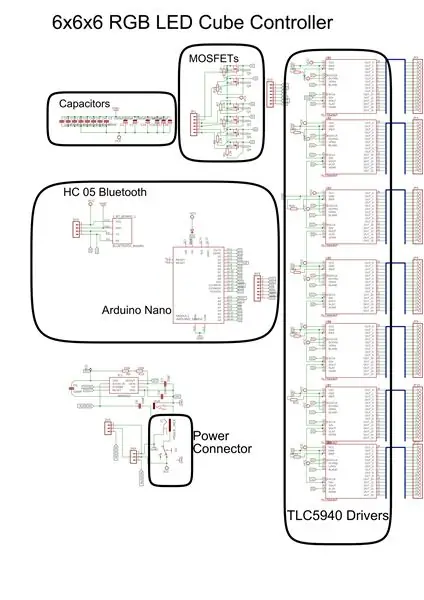
কন্ট্রোল বোর্ডের জন্য অংশ:
- 6 x IRF 9540 P-Channel MOSFETs
- 1 x 10 uF ক্যাপাসিটার
- 1 x 1000 uF ক্যাপাসিটার
- 7 x 2.2kOhm প্রতিরোধক
- 1 x 1kOhm প্রতিরোধক
- 2 x 14 মহিলা পিন হেডার
- 1 x Arduino Nano
- 1 x 1N4001 ডায়োড
- 1 x 0.1uF ক্যাপাসিটার
- 1 x ডিসি জ্যাক PCB মাউন্ট
- 1 x HC-05 ব্লুটুথ মডিউল
- 1 x 3.5 মিমি অডিও জ্যাক
আরডুইনো কন্ট্রোল বোর্ড প্রধানত মাল্টিপ্লেক্সিং পরিচালনা করছে পাশাপাশি LED ড্রাইভার বোর্ডের পিন হেডারের প্রতিপক্ষ প্রদান করে।
পারফোর্ডে সোল্ডারিং:
- বোর্ডের মাঝখানে Arduino এর সকেট হিসেবে কাজ করার জন্য দুটি মহিলা পিন হেডার রাখুন।
- Arduino (এনালগ পিনের পাশে) এর ডান পাশে একে অপরের পাশে একটি সারিতে 6 টি MOSFET রাখুন এবং প্রথম এবং শেষ পিনের মধ্যে একটি 2.2kOhm প্রতিরোধক যোগ করুন।
- এখন MOSFETs (সারির মাঝখানে) এর সামনে 6 টি পিন হেডার রাখুন এবং FETs এর 6 টি ড্রেন পিন (মাঝের পিন) হেডারের সাথে এবং FET গুলির গেট পিন (বাম পিন) সংশ্লিষ্ট Arduino এনালগ পিনের সাথে সংযুক্ত করুন। ।
- এরপরে, Arduino এর অন্য দিকে LEDDriver সংযোগের জন্য 7pin হেডারটি সোল্ডার করুন, তারের জন্য কিছু জায়গা ছেড়ে দিন এবং Arduino থেকে পিন হেডারের সমস্ত সংযোগ সোল্ডার করুন।
- সম্ভাব্য বর্তমান ড্রেনের জন্য কিছু ক্যাপাসিটার (1-2 1000uF, 1 10uF, Arduino এর পাশে 100nF) যোগ করুন।
- HC-05 মডিউলের জন্য Arduino এর পিছনের পাশে একটি 4 পিন হেডার সোল্ডার করুন এবং VCC, RX, TX, GND এর সাথে 4 টি সংযোগ করুন এবং HC-05 এর RX পিন থেকে একটি ভোল্টেজ ডিভাইডার তৈরি করতে ভুলবেন না এবং Arduino এর TX পিন (এখানে দেখুন)
- বোর্ডের যেকোন প্রান্তে ডিসি জ্যাক রাখুন এবং তার পাশে একটি সুইচ দিয়ে সুইচের ডান পিনটি ডিসি জ্যাকের + পিনে সংযুক্ত করুন
- অবশেষে ডিসি জ্যাকের GND পিন এবং সুইচের ডান পিন (VCC) থেকে Arduino, MOSFETs, Capacitors এবং HC-05 পর্যন্ত সমস্ত প্রয়োজনীয় বিদ্যুৎ সংযোগ তৈরি করুন যেমনটি পরিকল্পিতভাবে দেখা যায়। Arduinos 5V পিনে প্রবাহিত হওয়ার জন্য সুইচের VCC পিন থেকে পাওয়ার প্রদান করে ডায়োড যোগ করতে ভুলবেন না, অন্যভাবে নয়। (এটি USB সংযোগের মাধ্যমে প্রোগ্রামিং করার সময় Arduino কে রক্ষা করে)
বিদ্যুৎ সংযোগের জন্য আমি একটি ডিসি পাওয়ার জ্যাক ব্যবহার করেছি একটি সাধারণ সুইচ দিয়ে, আপনি চাইলে একটি ইউএসবি সংযোগকারীও ব্যবহার করতে পারেন। Arduino বোর্ডে। প্রথম ধাপে উল্লিখিত হিসাবে পরিকল্পিত একটি MSGEQ7 সংযোগ সার্কিট আছে কিন্তু যদি আপনি MSGEQ7 ব্যবহার না করেন তবে কেবল তা উপেক্ষা করুন। (MSGEQ7 কার্যকারিতা সম্পর্কে আরও তথ্যের জন্য এখানে ক্লিক করুন)
আরডুইনো বোর্ডকে ড্রাইভার বোর্ডের সাথে সংযুক্ত করার জন্য প্রতিটি প্রান্তে পুরুষ পিন হেডার সহ আরও 7Pin রিবন কেবল তৈরি করতে ভুলবেন না।
ধাপ 8: চ্ছিক: সার্কিট বোর্ড এচিং


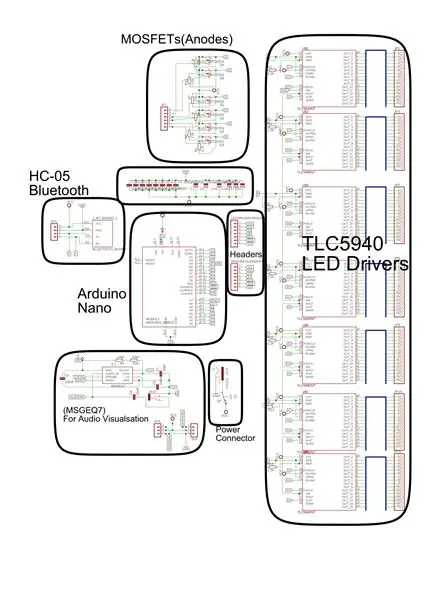
সুতরাং যদি আপনি প্রচুর তারের সোল্ডারিং পছন্দ না করেন তবে আপনি যদি পছন্দ করেন তবে প্রয়োজনীয় পিসিবিও খনন করতে পারেন।
আমার কিউবে আরডুইনো বোর্ড এবং পাওয়ার/অডিও কানেক্টর বোর্ড উভয়ই সংযুক্ত স্কিম্যাটিক/ইগল ফাইল ব্যবহার করে এটেড বোর্ড। প্রথমবার আমি পরিকল্পিতভাবে ভুল করেছি তাই আমাকে LED ড্রাইভার বোর্ডটি পুনরায় করতে হয়েছিল যেমন আমি শেষ ধাপে করেছি। পারবোর্ড ব্যবহার করার পরিবর্তে বোর্ড খোদাই করার কোন বিশাল সুবিধা নেই, তাই নির্দ্বিধায় বোর্ডটি খোদাই করুন বা পারফবোর্ডে সোল্ডার করুন।
সংযুক্ত.zip এ আপনি একটি বোর্ড ফাইল এবং একটি স্কিম্যাটিক ফাইল উভয়ই খুঁজে পেতে পারেন।
লক্ষ্য করুন যে উপরের স্তরের চিহ্নগুলি (লাল) তারের সেতু হওয়ার কথা (যেহেতু আমি বাড়িতে দুটি পার্শ্বযুক্ত বোর্ড খনন করতে পারি না)। অবিচ্ছিন্ন ট্রেসগুলি মহিলা পিন হেডারের জন্য তারের মাধ্যমে সংযোগগুলি প্রদর্শন করে।
পরিকল্পিত MSGEQ7 বৈশিষ্ট্য অন্তর্ভুক্ত করে, যা আপনি.pdf স্কিম্যাটিক এর স্ক্রিনশটে "(MSGEQ7)" চিহ্নিত স্কিম্যাটিক বিভাগটি মুছে দিয়ে কেবল বাদ দিতে পারেন।
ধাপ 9: কিউব সংযুক্ত করা



কিউবের সমস্ত অংশগুলিকে সংযুক্ত করার জন্য, 7pin কেবলটি Arduino বোর্ড এবং ড্রাইভার বোর্ডে প্লাগ করে শুরু করুন (নিশ্চিত করুন যে ওরিয়েন্টেশন সঠিক!)। HC05 মডিউলে 4 পিন হেডারের সাথে পরবর্তী প্লাগ এবং পৃথক হলে পাওয়ার বোর্ড সংযোগ করুন।
ঘনক্ষেত্রের 7x16 পিন হেডারগুলিকে সংযুক্ত করার জন্য প্রথম টিএলসি (যার SIN পিনটি সরাসরি Arduino এর সাথে সংযুক্ত) দিয়ে শুরু করতে ভুলবেন না। কিউব থেকে সঠিক 16pin কেবল খুঁজুন এবং এটিকে প্রথম TLC এর পিন হেডারের সাথে সংযুক্ত করুন (নিশ্চিত করুন ক্যাথোড Nr.0 এর কেবলটি প্রথম TLC OUT0 পিনের সাথে সংযোগ স্থাপন করে!)। এগিয়ে যান এবং অন্যান্য 16pin তারগুলিকে সঠিক ক্রমে সংশ্লিষ্ট TLC হেডারের সাথে সংযুক্ত করুন।
সর্বশেষ কিন্তু অন্তত নয়, MOSFETs এর পাশে কন্ট্রোল বোর্ডের 6Pin হেডারের সাথে ঘনক্ষেত্র থেকে আনোডগুলির জন্য 6Pin কেবল সংযুক্ত করুন।
কিউব শেষ করার জন্য আমি কেসে আরও কিছু পাতলা পাতলা কাঠের সাথে কালো রং দিয়ে দেয়াল যুক্ত করেছি এবং সেগুলিকে আঠালো করেছি।
এখন আমরা সম্পূর্ণ নির্মাণের জন্য প্রয়োজনীয় সমস্ত হার্ডওয়্যার দিয়ে শেষ করেছি!
ধাপ 10: সফটওয়্যার: মাল্টিপ্লেক্সিং চক্র
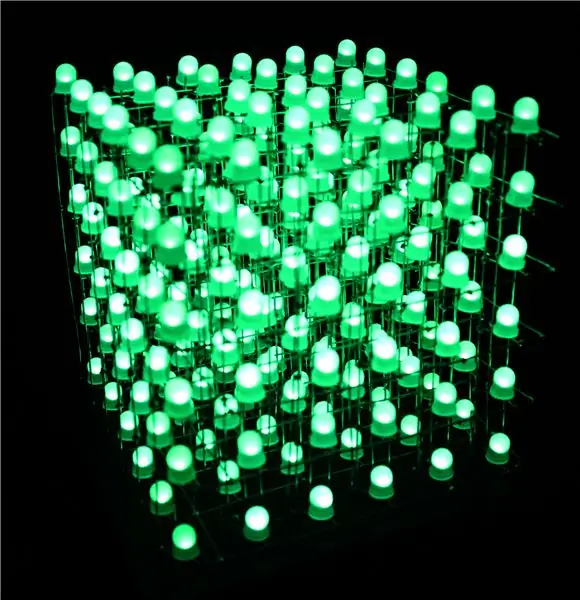
এখন তত্ত্বে Arduino স্থিরভাবে নিম্নলিখিত চক্রটি চালাচ্ছে:
- যদি লেয়ার ডিউরেশন পাস হয়ে যায়, তাহলে পরবর্তী লেয়ারের টিএলসিতে মান লোড করুন, বর্তমান লেয়ার বন্ধ করুন, পরবর্তী লেয়ার চালু করুন, লেয়ার ডিউরেশন রিসেট করুন, টিএলসিতে নতুন ভ্যালু কমিট করুন
- যদি ফ্রেমের মেয়াদ শেষ হয়ে যায়, তবে সমস্ত এলইডি এবং রঙের মানগুলি ভ্যালুএলড বাফারে সংরক্ষণ করে বর্তমান অ্যানিমেশনের নতুন ফ্রেমটি লোড করুন, ফ্রেমডিউরেশন পুনরায় সেট করুন
- যদি ব্লুটুথ ডেটা পাওয়া যায়, তাদের উপর প্রতিক্রিয়া জানান (অ্যানিমেশন পরিবর্তন করুন, উজ্জ্বলতা, …) (পরে আরও তথ্য)
যেমন আপনি দেখতে পাচ্ছেন কোডটির প্রধান ফোকাস হল গতি। এটা গুরুত্বপূর্ণ যে লেয়ার পরিবর্তন করার সময়টি ন্যূনতম।
আপনি যত দ্রুত স্তরগুলি চালু/বন্ধ করবেন তত বেশি "ফ্রেম" পাবেন। 6x6x6 RGB LED Cube এর মত আমি বুঝতে পারলাম যে 1700 মাইক্রোসেকের একটি লেয়ার ডিউরেশন। একটি ন্যূনতম ঝলকানি রাখা যথেষ্ট ভাল এবং এই মান এ ছেড়ে দেওয়া উচিত। ফ্রেমডুরেশন অ্যানিমেশনের গতি বেশি নিয়ন্ত্রণ করে তাই এটি বিভিন্ন অ্যানিমেশনের জন্য পরিবর্তন করা যায়।
পরবর্তী ধাপে আমরা দেখব কিভাবে আমরা আসলে আমাদের নিজস্ব অ্যানিমেশন লিখতে পারি।
ধাপ 11: কাস্টম অ্যানিমেশন


একটি অ্যানিমেশন বাস্তবায়নের জন্য আমাদের প্রত্যেকের ফ্রেম ডিউরেশন পাস হওয়ার পর পরবর্তী ফ্রেমের জন্য আমরা যে মানগুলোতে চাই সেই ValueLed বাফার সেট করতে হবে। আমরা ম্যাক্রো ফাংশনকে "SETLED (x, y, z, COLOR, Brightness)" বলে এটি করি
x, y, z হল LED এর সমন্বয় যা আমরা সেট করতে চাই এবং COLOR (RED, GREEN বা BLUE) হল সেই রঙ যা আমরা সেট করতে চাই এবং উজ্জ্বলতা হল এই নির্দিষ্ট রঙের প্রকৃত মান যা আমরা সেট করি।
সুতরাং উদাহরণস্বরূপ একটি অ্যানিমেশন বাস্তবায়ন করুন যা পুরো ঘনক্ষেত্র জুড়ে এলোমেলোভাবে লাল, সবুজ এবং নীল রঙ প্রদর্শন করে আপনি কেবল এটি করতে পারেন:
অকার্যকর randomLedsFull () {
জন্য (uint8_t j = 0; j <CUBE_SIZE; j ++) {for (uint8_t x = 0; x <CUBE_SIZE; x ++) {for (uint8_t y = 0; y <CUBE_SIZE; y ++) {uint8_t Rand = random8 (3); সেটেল্ড (x, y, j, rand, maxBright); }}}}
ফ্রেম ডিউরেশন পাস হওয়ার পর এবং লুপ () এ সুইচ-কেস কমান্ড থেকে নির্বাচিত হলে এই পদ্ধতি বলা হয়। আপনি যদি নতুন অ্যানিমেশন লিখেন তবে আপনি সেগুলি কেবল সুইচ-কেসে যুক্ত করে যুক্ত করতে পারেন।
ধাপ 12: অতিরিক্ত: অ্যানিমেশন ক্রিয়েটর
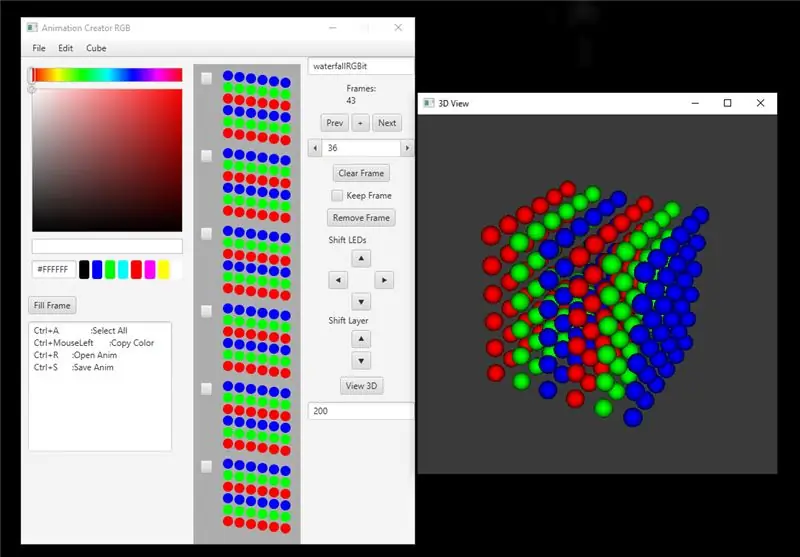
আমি অতিরিক্তভাবে JavaFX এবং Java3D ব্যবহার করে একটি অ্যানিমেশন ক্রিয়েটর লিখেছি।
এটি সহজেই UI বোঝার মাধ্যমে কাস্টম অ্যানিমেশন তৈরি এবং সম্পাদনা করে।
আপনি 4x4x4, 6x6x6 বা 8x8x8 LED কিউবের জন্য অ্যানিমেশন তৈরি, সম্পাদনা, পুনnameনামকরণ এবং পুনরায় কনফিগার করতে পারেন।
একটি নতুন অ্যানিমেশন তৈরির জন্য কেবল ফাইল> নতুন চাপুন, "কিউব" এর অধীনে আপনি কিউব সাইজ নির্বাচন করতে পারেন, একটি এলইডি এর রঙ সেট করতে বাম দিকে কালার পিকারের সাহায্যে আপনার পছন্দমত রঙ নির্বাচন করুন এবং তারপর আপনি যে এলইডিগুলোতে চান সেখানে বাম ক্লিক করুন সেই ফ্রেমের জন্য সেই রঙ। আরেকটি ফ্রেম যোগ করতে "পরবর্তী" বা "+" চাপুন। বাকি UI কন্ট্রোলগুলি বেশ স্ব -ব্যাখ্যামূলক, কিউবস লেয়ারের পাশে থাকা চেকবক্সগুলি হল কোন স্তরগুলি স্থানান্তরিত হয়ে প্রভাবিত হওয়া উচিত এবং "ফ্রেম রাখুন"। শুধু এটি পরীক্ষা করে দেখুন এবং আপনি কিছু সময়ের মধ্যেই সবকিছু বের করতে পারবেন।
অতিরিক্তভাবে অ্যানিমেশন অনুকরণ করার জন্য আপনি "3D দেখুন" বোতামে ক্লিক করতে পারেন যা কিউবের একটি Java3D মডেলের সাথে আরেকটি উইন্ডো খোলে। বাম মাউস বোতামটি ধরে রাখার সময় আপনি ক্যামেরাটি ঘোরান ফ্রেমটাইম, আপনার অ্যানিমেশনের গতি বাড়ান।
যখন আপনি এনিমেশন সম্পন্ন করেন তখন এটিকে একটি নাম দিন এবং ফাইল> সেভ করুন… চাপুন এবং Cubo_Control.ino স্কেচের মতো ফোল্ডারে অ্যানিমেশন সংরক্ষণ করুন।
স্কেচে নতুন অ্যানিমেশন অন্তর্ভুক্ত করার জন্য Cubo_Control.ino খুলুন এবং স্কেচের উপরে নিম্নলিখিত কোড যোগ করুন:
#অন্তর্ভুক্ত "RGBit.h" // প্রতিস্থাপন করুন
BTEvent () এ নিচে স্ক্রোল করুন এবং অ্যানিমেশনের সুইচ-কেসে কেস স্টেটমেন্ট যুক্ত করুন
সুইচ (curAnim) {
… কেস 10: অ্যানিমেশন = & ani_cubesmove [0] [0]; ফ্রেম_টাইম = ANI_CUBESMOVE_FRAMTIME; maxCount = ANI_CUBESMOVE_FRAMES; বিরতি; কেস 11: // আপনার নতুন অ্যানিমেশন অ্যানিমেশন = & ani_rgbit [0] [0]; FRAME_TIME = RGBIT_FRAMETIME; maxCount = ANI_RGBIT_FRAMES; বিরতি; }
ধাপ 13: ব্লুটুথ অ্যাপ
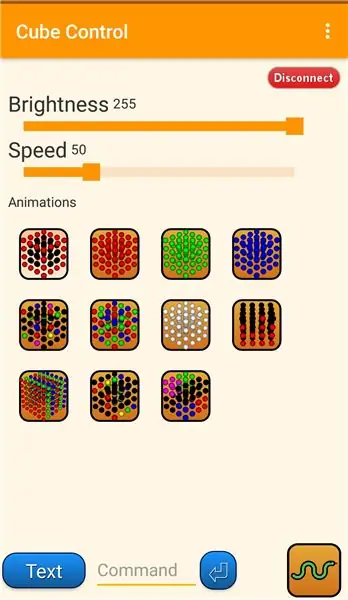
আসলে কিউব নিয়ন্ত্রণ করতে, HC-05 মডিউলকে ধন্যবাদ আপনার ফোনকে কিউবের সাথে সংযুক্ত করার জন্য একটি ব্লুটুথ অ্যাপ তৈরি করা বেশ সহজ।
অ্যাপের লিঙ্ক: গিথুব
অ্যাপটি ওপেন সোর্স তাই নির্দ্বিধায় অতিরিক্ত অ্যানিমেশন/ফিচার নিজে যোগ করুন।
- অ্যাপটি শুরু করুন, এটি আপনাকে ব্লুটুথ চালু করতে বলে
- "অনুসন্ধান" ক্লিক করুন এবং উপলব্ধ ব্লুটুথ সংযোগগুলির একটি তালিকা প্রদর্শিত হবে। কিউব থেকে HC-05 মডিউল চিহ্নিত করুন এবং এটিতে ক্লিক করুন।
- যদি কিউবের সাথে সংযোগ করার সময় কোন ত্রুটি হয়, ব্লুটুথ সেটিংসে HC-05 মডিউলটি ম্যানুয়ালি জোড়া করার চেষ্টা করুন
- একবার অ্যাপটি কন্ট্রোল স্ক্রিনে সুইচ করে এবং ব্লুটুথ সংযোগ স্থাপন করা হয়
নিয়ন্ত্রণ করে
- গতি এবং উজ্জ্বলতা: অ্যানিমেশনের গতি বা গতি কমিয়ে দিতে বা উজ্জ্বলতা পরিবর্তন করতে স্লাইডারের মান পরিবর্তন করুন
- অ্যানিমেশন: অ্যানিমেশন পরিবর্তন করতে একটি বোতামে ক্লিক করুন, ডিফল্টরূপে অ্যানিমেশনগুলি লুপ হয়ে যাচ্ছে (উপরের বাম থেকে শুরু করে বোতামটি currAnim এর সাথে সম্পর্কিত)
- টেক্সট স্ক্রোল: "টেক্সট" বোতামে ক্লিক করুন যা কিছু টেক্সট ইনপুট করার জন্য একটি ডায়ালগ নিয়ে আসে যা কিউব দিয়ে স্ক্রোল করা হবে
- কমান্ড: আপনি কমান্ড টেক্সটফিল্ড দিয়ে ম্যানুয়ালি কমান্ড লিখতে পারেন (সিনট্যাক্সের জন্য Cubo_Control.ino এর BTEvent () পদ্ধতি দেখুন)
- সাপ: ক্লাসিক স্নেক গেম (লাল: আপেল, সবুজ: সাপের মাথা, নীল: ছিঁচকে লেজ) (নিয়ন্ত্রণ: 4 দিকনির্দেশক বোতাম, আপ এবং ডাউন ট্রিগার হয় ফোনকে সামনে (উপরে) বা পিছনে (নিচে))
- অডিও ভিজুয়ালাইজার: MSGEQ7 AUX জ্যাক থেকে 6 টি অডিও ব্যান্ড কল্পনা করতে ব্যবহৃত হয় (অ্যানিমেশন 7 এর জন্য বোতাম)
ধাপ 14: শোকেস
প্রস্তাবিত:
একটি আইফোনের সাথে দুর্দান্ত ছবি তুলুন: 9 টি ধাপ (ছবি সহ)

একটি আইফোনের সাথে দুর্দান্ত ছবি তুলুন: আমাদের বেশিরভাগই আজকাল সর্বত্র আমাদের সাথে একটি স্মার্টফোন বহন করে, তাই দুর্দান্ত ছবি তোলার জন্য আপনার স্মার্টফোনের ক্যামেরাটি কীভাবে ব্যবহার করবেন তা জানা গুরুত্বপূর্ণ! আমি মাত্র কয়েক বছর ধরে একটি স্মার্টফোন ছিলাম, এবং আমি আমার জিনিসগুলি নথিভুক্ত করার জন্য একটি ভাল ক্যামেরা থাকা পছন্দ করেছি
অন্তর্নির্মিত স্পিকার সহ ছবি ধারক: 7 টি ধাপ (ছবি সহ)

অন্তর্নির্মিত স্পিকারের সাথে পিকচার হোল্ডার: এখানে সপ্তাহান্তে একটি দুর্দান্ত প্রকল্প গ্রহণ করা হয়, যদি আপনি আপনার নিজের স্পিকার তৈরি করতে চান যা ছবি/পোস্ট কার্ড বা এমনকি আপনার করণীয় তালিকা রাখতে পারে। নির্মাণের অংশ হিসাবে আমরা একটি রাস্পবেরি পাই জিরো ডব্লিউ প্রকল্পের কেন্দ্র হিসেবে ব্যবহার করতে যাচ্ছি, এবং একটি
কিভাবে: রাস্পবেরি PI 4 হেডলেস (VNC) Rpi-imager এবং ছবি দিয়ে ইনস্টল করা: 7 টি ধাপ (ছবি সহ)

কিভাবে: Rpi-imager এবং ছবি দিয়ে রাস্পবেরি PI 4 হেডলেস (VNC) ইনস্টল করা: আমি আমার ব্লগে ফিরে আসা মজার প্রজেক্টের একটি গুচ্ছের মধ্যে এই Rapsberry PI ব্যবহার করার পরিকল্পনা করছি। এটা চেক আউট নির্দ্বিধায়। আমি আমার রাস্পবেরি পিআই ব্যবহার করে ফিরে যেতে চেয়েছিলাম কিন্তু আমার নতুন অবস্থানে কীবোর্ড বা মাউস ছিল না। আমি রাস্পবেরি সেটআপ করার কিছুক্ষণ পরে
পিকাসার সাথে দ্রুত এবং দুর্দান্ত ছবি সম্পাদনা: 10 টি ধাপ (ছবি সহ)

পিকাসার সাথে দ্রুত এবং দুর্দান্ত ফটো এডিটিং: একটি দুর্দান্ত ডিজিটাল ক্যামেরার মাধ্যমে হাজার হাজার ফটো পরিচালনা করার মহান দায়িত্ব আসে। এটি একটি যন্ত্রণা হতে পারে, বিশেষ করে যদি আপনি সেগুলি ব্যবহার করতে চান ইন্সট্রাকটেবলের জন্য একটি প্রক্রিয়া নথিভুক্ত করতে। আমি ফটোশপের আশেপাশে আমার পথ জানি, কিন্তু প্রায়শই আমি জি -তে ফিরে যাই না
কিভাবে সহজ ধাপ এবং ছবি দিয়ে একটি কম্পিউটারকে আলাদা করা যায়: 13 টি ধাপ (ছবি সহ)

কিভাবে সহজ ধাপ এবং ছবি দিয়ে একটি কম্পিউটারকে ডিসাসেম্বল করবেন: এটি একটি পিসি কিভাবে ডিসাসেম্বল করা যায় সে সম্পর্কে একটি নির্দেশনা। বেশিরভাগ মৌলিক উপাদানগুলি মডুলার এবং সহজেই সরানো হয়। তবে এটি গুরুত্বপূর্ণ যে আপনি এটি সম্পর্কে সংগঠিত হন। এটি আপনাকে অংশগুলি হারানো থেকে রক্ষা করতে সহায়তা করবে, এবং পুনরায় সমাবেশ তৈরিতেও সহায়তা করবে
